Was ist MSIXBundle
MSIXBundle ist ein Paketformat von Microsoft, das von Entwicklern mit dem MSIX Packing Tool erstellt wird, um Universal Windows Platform (UWP) und Desktop-Anwendungen unter Windows 11/10 zu verteilen. Es umfasst mehrere MSIX-Pakete, um verschiedene spezifische Systemarchitekturen wie x86, x64 und ARM zu unterstützen.
In der Praxis kann das MSIXBundle-Format ein MSIX-Paket für zwei Installer-Versionen (x86 & x64) enthalten und diese beiden Installer-Versionen werden in einem einzigen Paket als Bundle zusammengefasst.
Verwandter Beitrag: Wofür steht MSIX? Was sind die Hauptmerkmale?
MSIXBundle basiert auf der PKZip-Dateikomprimierung, und Sie können jedes PKZip-Tool zum Dekomprimieren verwenden. Nach der Dekomprimierung können Sie sehen, dass die MSIX-Pakete, die im MSIXBundle-Paket gebündelt sind, die Paketressourcen ersetzen.
Nachdem Sie so viele Details über MSIXBundle kennen genannt haben, wie installieren Sie MSIXBundle? Im folgenden Teil finden Sie Wege dazu.
So installieren Sie MSIXBundle unter Windows 10/11
MSIXBundle-Installation über App Installer
Manchmal können Sie eine MSIXBundle-App wie eine beliebige .exe-Datei installieren. Sie können auf das heruntergeladene Installationsprogramm doppelklicken und im Fenster des Assistenten auf die Schaltfläche Installieren klicken, um die Installation zu starten.
Diese Methode funktioniert jedoch nicht immer und es kann zu Fehlern kommen, vor allem, wenn nicht die neueste Version des App-Installers vorhanden ist. Sie müssen ihn für die Installation auf Ihrem Windows 10/11 PC installieren.
Microsoft App Installer für Windows 10/11 macht es einfach, Apps per Sideload zu installieren, und Sie müssen nicht die PowerShell ausführen, um Apps zu installieren. Ab Windows 10 1809 wird der Windows Package Manager über App Installer unterstützt.
Sehen Sie hier, wie Sie das machen:
Schritt 1: Starten Sie den Microsoft Store auf Ihrem Computer – geben Sie Microsoft Store in das Suchfeld ein und klicken Sie auf die App, um sie zu öffnen.
Schritt 2: Suchen Sie im Store nach App Installer und installieren Sie ihn.
Schritt 3: Doppelklicken Sie dann auf die .msixbundle-Datei und Sie sehen das folgende Fenster. Klicken Sie einfach auf Installieren, um die Installation von MSIXBundle zu starten.
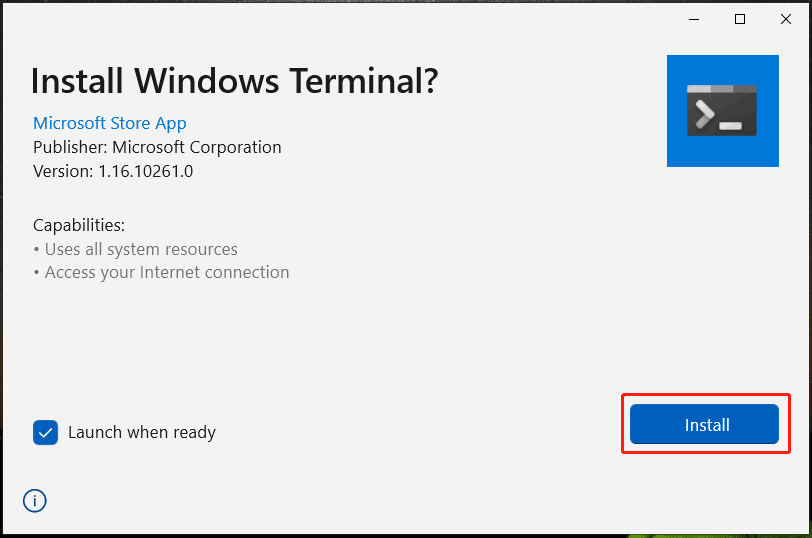
MSIXBundle über PowerShell installieren
Manchmal kann es vorkommen, dass bei der Installation von MSIXBundle in Windows App Installer ein Fehler auftritt. In diesem Fall können Sie den Weg wählen – MSIXBundle über PowerShell installieren.
Folgen Sie einfach den folgenden Schritten, um MSIXBundle ohne Store zu installieren:
Schritt 1: Geben Sie in Windows 11/10 powershell in das Suchfeld ein und wählen Sie Als Administrator ausführen im Popup.
Schritt 2: Geben Sie Add-AppxPackage -Path C:\Path\App-Package.msixbundle in das Fenster ein und drücken Sie die Eingabetaste. Ersetzen Sie C:\Path\App-Package.msixbundle durch den Pfad und den Namen der MSIXBundle-Paketdatei, zum Beispiel Add-AppxPackage -Path C:\Users\cy\Desktop\Microsoft.WindowsTerminal_Win10_1.16.10261.0_8wekyb3d8bbwe.msixbundle.
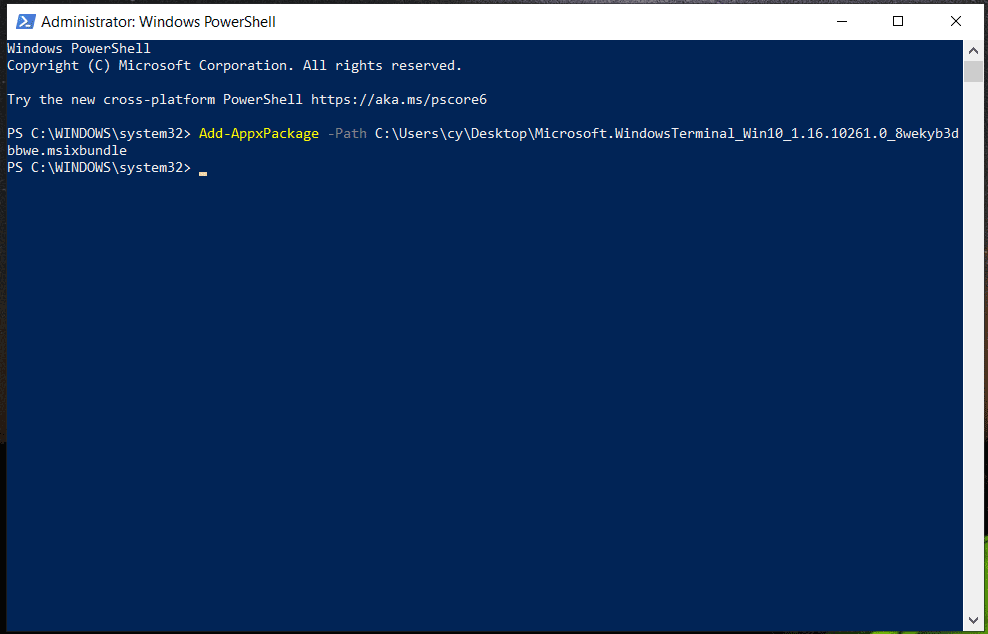
Letzte Worte
Nachdem Sie diesen Beitrag gelesen haben, wissen Sie, wie Sie MSIXBundle unter Windows 11/10 auf zwei Arten installieren können – App Installer und PowerShell. Wenn Sie das .msixbundle App-Paket auf Ihrem PC installieren möchten, folgen Sie einfach den angegebenen Anweisungen.
Tipps: Während der Nutzung Ihres PCs kann es zu Systemfehlern kommen, die zu einem Systemausfall oder Datenverlust führen. Um Ihren PC zu schützen, können Sie eine Sicherungskopie des PCs erstellen, so dass es einfach ist, den früheren Zustand der Maschine wiederherzustellen. MiniTool ShadowMaker wird Ihnen dabei ein guter Helfer sein.
MiniTool ShadowMaker TrialKlicken zum Download100%Sauber & Sicher

